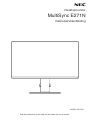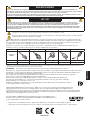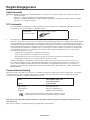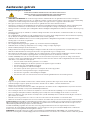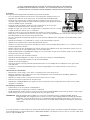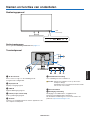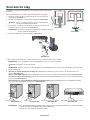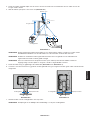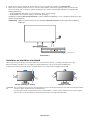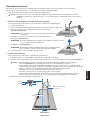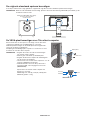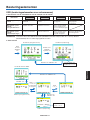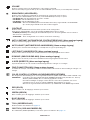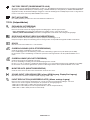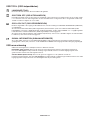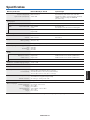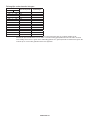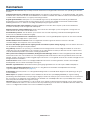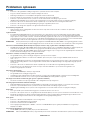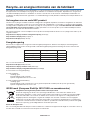NEC MultiSync E271N de handleiding
- Categorie
- Tv's
- Type
- de handleiding

Desktopmonitor
MultiSync E271N
Gebruikershandleiding
Zoek de modelnaam op het label aan de achterkant van de monitor.
MODEL: M277D4

Index
WAARSCHUWING .......................................................................................................................Nederlands-1
LET OP! ........................................................................................................................................Nederlands-1
Registratiegegevens .....................................................................................................................Nederlands-2
Aanbevolen gebruik ......................................................................................................................Nederlands-3
Veiligheidsmaatregelen en onderhoud .................................................................................Nederlands-3
Ergonomie ............................................................................................................................Nederlands-4
Het lcd-scherm schoonmaken ..............................................................................................Nederlands-4
De behuizing schoonmaken .................................................................................................Nederlands-4
Namen en functies van onderdelen ..............................................................................................Nederlands-5
Snel aan de slag ...........................................................................................................................Nederlands-6
Besturingselementen ....................................................................................................................Nederlands-11
Specificaties .................................................................................................................................Nederlands-15
Kenmerken ...................................................................................................................................Nederlands-17
Problemen oplossen .....................................................................................................................Nederlands-18
Recycle- en energie-informatie van de fabrikant ..........................................................................Nederlands-19

Nederlands-1
Nederlands
WAARSCHUWING
STEL DEZE EENHEID NIET BLOOT AAN REGEN OF VOCHT, OM ZO DE KANS OP BRAND OF ELEKTRISCHE SCHOKKEN TE
VERMIJDEN. GEBRUIK DE GEPOLARISEERDE STEKKER VAN DEZE EENHEID NIET MET EEN VERLENGSNOER OF CONTACTDOOS
OF ANDERE STOPCONTACTEN TENZIJ U DE POLEN VOLLEDIG IN HET CONTACTPUNT KUNT PLAATSEN.
OPEN DE BEHUIZING NIET. DEZE BEVAT ONDERDELEN DIE ONDER HOGE SPANNING STAAN. HET ONDERHOUD MAG ALLEEN
WORDEN UITGEVOERD DOOR BEVOEGDE EN HIERVOOR OPGELEIDE ONDERHOUDSTECHNICI.
LET OP!
CONTROLEER OF HET UITEINDE VAN DE VOEDINGSKABEL WEL DEGELIJK UIT HET STOPCONTACT IS GEHAALD, OM DE
KANS OP ELEKTRISCHE SCHOKKEN TE BEPERKEN. HAAL HET UITEINDE VAN DE VOEDINGSKABEL UIT HET STOPCONTACT
VAN DE WISSELSTROOMBRON OM DE STROOMVOORZIENING VOLLEDIG TE ONDERBREKEN. VERWIJDER DE KLEP NIET
(NOCH DE ACHTERZIJDE). BEVAT GEEN INTERNE ONDERDELEN DIE DOOR DE GEBRUIKER KUNNEN WORDEN VERVANGEN
OF ONDERHOUDEN. HET ONDERHOUD MAG ALLEEN WORDEN UITGEVOERD DOOR BEVOEGDE EN HIERVOOR OPGELEIDE
ONDERHOUDSTECHNICI.
Dit symbool waarschuwt de gebruiker dat de eenheid een niet-geïsoleerde voltagebron bevat die sterk genoeg is om elektrische
schokken te veroorzaken. Het is bijgevolg gevaarlijk de onderdelen in deze eenheid aan te raken.
Dit symbool wijst de gebruiker op belangrijke informatie over de werking en het onderhoud van deze eenheid. Lees deze informatie
altijd zorgvuldig om eventuele problemen te vermijden.
LET OP: Gebruik de voedingskabel die bij de display is meegeleverd op basis van de specificaties in de onderstaande tabel. Als
geen voedingskabel is meegeleverd, neemt u contact op met NEC. Gebruik in alle andere gevallen de voedingskabel met de stekker
die overeenkomt met het stopcontact bij de monitor. De voedingskabel komt overeen met de spanning van de wisselstroombron, is
goedgekeurd en voldoet aan de veiligheidsnormen die in het land van aankoop van toepassing zijn.
Dit product is ontworpen om te worden gebruikt met een geaarde voedingskabel. Als de voedingskabel niet geaard is, kan een
elektrische schok veroorzaakt worden. Zorg ervoor dat de voedingskabel correct geaard is.
Type connector Noord-Amerika Europees continent V.K. China Japans
Vorm van
stekker
Land
V.S./Canada Europese Unie V.K. China Japan
Voltage
120* 230 230 220 100
* Wanneer u de monitor gebruikt met de wisselstroomvoeding van 125-240 V, moet u een voedingskabel gebruiken die geschikt is voor
het voltage van het stopcontact waarop u de monitor aansluit.
OPMERKING: Het onderhoud van dit product kan alleen worden uitgevoerd in het land waar het is gekocht.
Windows is een geregistreerd handelsmerk van Microsoft Corporation. NEC is een geregistreerd handelsmerk van NEC Corporation.
ErgoDesign is een geregistreerd handelsmerk van NEC Display Solutions in de Benelux, Denemarken, Duitsland, Frankrijk, Italië,
Noorwegen, Oostenrijk, Spanje, Verenigd Koninkrijk en Zweden.
Alle overige merk- en productnamen zijn handelsmerken of geregistreerde handelsmerken van hun respectieve eigenaren.
EnErgy Star is een in de Verenigde Staten geregistreerd handelsmerk.
Als EnErgy Star
®
-partner heeft NEC Display Solutions of America, Inc. bepaald dat dit product beantwoordt
aan de EnErgy Star-richtlijnen voor een efficiënt energiegebruik. Het EnErgy Star-logo geeft niet noodzakelijk
EPA-goedkeuring voor een product of service aan.
DisplayPort en DisplayPort Compliance Logo zijn handelsmerken van de Video Electronics Standards Association
in de Verenigde Staten en andere landen.
HDCP (High-bandwith Digital Content Protection): HDCP is een systeem ter voorkoming van het illegaal kopiëren van
videogegevens die zijn verzonden via een digitaal signaal. Als u geen materiaal kunt bekijken via het digitale signaal,
betekent dit niet per se dat het scherm niet goed functioneert. Bij het implementeren van HDCP kan het voorkomen dan bepaalde
inhoud wordt beschermd met HDCP en deze wordt daardoor mogelijk niet weergegeven vanwege de beslissing/bedoeling van de
HDCP-gemeenschap (Digital Content Protection, LLC).
De termen HDMI en HDMI High-Definition Multimedia Interface en het HDMI-logo zijn
handelsmerken of gedeponeerde handelsmerken van HDMI Licensing Administrator, Inc
in de Verenigde Staten en andere landen.
• DitproductisvoornamelijkbedoeldvoorgebruikalsIT-apparatuurineenbedrijfs-ofhuishoudelijkeomgeving.
• Hetproductmoetwordenaangeslotenaaneencomputerenisnietbedoeldvoorhetweergevenvantv-ofradiosignalen.

Nederlands-2
Registratiegegevens
Kabelinformatie
LET OP: Gebruik de bijgeleverde, aangeduide kabels voor deze monitor om geen storing te veroorzaken in de radio- en
televisieontvangst.
Gebruik voor 15-pins mini D-SUB een signaalkabel met ferrietkern.
Gebruik voor HDMI en DisplayPort een afgeschermde signaalkabel. Het gebruik van andere kabels en adapters
kan radio- en tv-storing veroorzaken.
FCC-informatie
1. De voedingskabel die u gebruikt, moet zijn goedgekeurd en moet voldoen aan de veiligheidsnormen die in de VS van
toepassing zijn en aan de volgende voorwaarden voldoen.
Voedingskabel
Vorm van de stekker
Niet-afgeschermd, 3 draden
VS
2. Deze apparatuur is getest en in overeenstemming bevonden met de beperkingen voor een digitaal apparaat van
klasse B, conform deel 15 van de FCC-voorschriften. Deze beperkingen zijn bedoeld om redelijke bescherming te bieden
tegen schadelijke storing bij installatie in een huiselijke omgeving. Door deze apparatuur wordt radiofrequentie-energie
voortgebracht, gebruikt en uitgestraald. Als de apparatuur niet volgens de instructies wordt geïnstalleerd en gebruikt, kan
deze schadelijke radiostoring veroorzaken. Er is echter geen garantie dat de storing niet zal optreden in een specifieke
configuratie. Als deze apparatuur schadelijke radio- of tv-storing veroorzaakt (u kunt dit controleren door de apparatuur
uit te schakelen en opnieuw in te schakelen), kunt u proberen het probleem te verhelpen door een of meer van de
volgende maatregelen uit te voeren:
• Verplaatsdeontvangstantenneofwijzigderichtingervan.
• Vergrootdeafstandtussenhetapparaatendeontvanger.
• Sluithetapparaataanopeenstopcontactdatzichopeenandercircuitdandeontvangerbevindt.
• Raadpleeguwleverancierofeenervarenradio-/tv-monteurvoorhulp.
Indien noodzakelijk moet de gebruiker contact opnemen met de leverancier of een ervaren radio-/tv-monteur voor
extra advies. Raadpleeg ook het volgende Engelstalige boekje van de Federal Communications Commission (FCC):
“How to Identify and Resolve Radio-TV Interference Problems” (“Storingsproblemen bij radio en tv vaststellen en
oplossen”). U kunt dit boekje bestellen bij U.S. Government Printing Office, Washington, D.C., 20402, artikelnummer
004-000-00345-4.
Conformiteitsverklaring
Dit apparaat voldoet aan deel 15 van de FCC-voorschriften. Het gebruik is onderworpen aan de volgende twee voorwaarden:
(1) het apparaat mag geen schadelijke radiostoring veroorzaken en (2) het apparaat moet alle ontvangen radiostoringen
accepteren, inclusief radiostoring die de werking kan verstoren.
Verantwoordelijke in de Verenigde Staten: NEC Display Solutions of America, Inc.
Adres: 500 Park Blvd, Suite 1100
Itasca, Illinois 60143
Tel. nr.: (630) 467-3000
Type product: Beeldschermmonitor
Apparaatklasse: Klasse B, randapparatuur
Modellen: MultiSync E271N (M277D4)
Hierbij verklaren wij dat de hierboven vermelde apparatuur voldoet
aan de technische normen die zijn bepaald in de FCC-voorschriften.
Voor een lijst met onze TCO Certified-monitoren en hun TCO-certificering (alleen in het Engels) verwijzen wij u naar
onze website op
https://www.nec-display.com/global/about/legal_regulation/TCO_mn/index.html

Nederlands-3
Nederlands
Aanbevolen gebruik
Veiligheidsmaatregelen en onderhoud
VOOR EEN OPTIMAAL RESULTAAT BIJ DE INSTALLATIE EN HET
GEBRUIK VAN DE LCD-KLEURENMONITOR IS HET BELANGRIJK
DAT U DE ONDERSTAANDE INSTRUCTIES VOLGT:
• OPENNOOITDEMONITOR.De monitor bevat geen interne onderdelen die door de gebruiker kunnen worden vervangen of
onderhouden. Bovendien loopt u het risico op elektrische schokken of andere gevaren wanneer u de monitor opent of de behuizing
verwijdert. Het onderhoud mag alleen worden uitgevoerd door bevoegde en hiervoor opgeleide onderhoudstechnici.
• Morsgeenvloeistoffenophetrastervandemonitorengebruikdemonitornietindebuurtvanwater.
• Steekgeenvoorwerpenindeventilatiegleuven.Dezekunneninaanrakingkomenmetonderdelendieonderhoogspanningstaan,
wat kan leiden tot elektrische schokken, brand, een defect van het apparaat of ernstige verwondingen en zelfs de dood.
• Plaatsgeenzwarevoorwerpenopdevoedingskabel.Eenbeschadigdevoedingskabelkanelektrischeschokkenofbrandtotgevolg
hebben.
• Plaatsdittoestelnietopeenhellendeofonstabieleondergrond,houderoftafel.Demonitorzoudankunnenvallenenzoernstig
beschadigd raken.
• Devoedingskabeldieugebruikt,moetzijngoedgekeurdenmoetvoldoenaandeveiligheidsnormendieinuwlandvantoepassing
zijn. (In Europa moet bijvoorbeeld type H05VV-F 3G 0,75 mm
2
worden gebruikt).
• GebruikersinGroot-BrittanniëdieneneendoorhetBSgoedgekeurdevoedingskabelmetgietstekkereningebouwdezwarte
zekering (5A) voor de monitor te gebruiken.
• Monteerdemonitornietbuiten.
• Devoedingskabelmagnietgebogen,gekniktofopeenanderemanierbeschadigdzijn.
• Gebruikdemonitornietbijhogetemperaturenofinvochtige,stofgeofvettigeomgevingen.
• Dekdeventilatieopeningenvandemonitornietaf.
• Trillingenkunnendeachtergrondverlichtingbeschadigen.Installeerdemonitornietopplekkenwaarconstantetrillingenvoorkomen.
• Raakdevloeibarekristallennietaaningevaldemonitorofhetglasbreektengavoorzichtigtewerk.
• OmschadeaandeLCD-monitortevermijden,dieveroorzaaktwordtdooromvallenvanwegeaardbevingenofandereschokken,
moet u de monitor in een stabiele omgeving plaatsen en maatregelen nemen om omvallen te voorkomen.
• Schakelonmiddellijkdestroomuitenhaaldestekkervanuwmonitoruithetstopcontactenganaareenveiligelocatie.Neem
vervolgens contact op met gekwalificeerd onderhoudspersoneel. Als de monitor in deze staat wordt gebruikt, kan de monitor vallen,
vlam vatten of een elektrische schok afgeven:
• Alshetvoetstukvandemonitorgebarstenisoflosschilfert.
• Indienbeschadigingenzoalsbarstenoptredenofhetapparaatongewoonwankelt.
• Alsdemonitoreenongebruikelijkegeurafgeeft.
• Als de voedingskabel of stekker beschadigd is.
• Alsvloeistofopdemonitorisgemorstofvoorwerpenindemonitorzijngevallen.
• Alsdemonitorisblootgesteldaanregenofinsijpelendwater.
• Alsdemonitorisgevallenofdebehuizingbeschadigdis.
• Alsdemonitornietcorrectfunctioneerthoeweludenormalegebruiksinstructiesinachthebtgenomen.
• Zorg voor een goede ventilatie rond de monitor, zodat de warmte goed kan worden afgevoerd. Controleer altijd of de
ventilatieopeningen vrij zijn en plaats de monitor niet in de buurt van een radiator of andere warmtebronnen.
• Plaats nooit voorwerpen op de monitor.
• Ukunthetbestehetschermvandestroombronloskoppelendoordestekkervandevoedingskabeluithetstopcontacttenemen.
Plaats de monitor dicht bij een stopcontact dat makkelijk bereikbaar is.
• Gavoorzichtigtewerkalsuhetschermmoetverplaatsenofvervoeren.Bewaardeverpakkingvooreeneventueel transport.
• Gavoorzichtigtewerktijdensinstallatieenbijstellingompersoonlijkletselenbeschadigingvandemonitortevoorkomen.
• Sluiteenhoofdtelefoonnietopdemonitoraanterwijludezeophebt.Afhankelijkvanhetvolumeniveaukanditgehoorschadeen
gehoorverlies veroorzaken.
• Draaialleschroevengoedvast.Dooreenlosseschroefzoudemonitorvandezwenkarmofvoetkunnenvallen.
•
Raak het lcd-scherm niet aan tijdens het vervoeren, installeren en instellen. Druk op het lcd-scherm kan ernstige schade veroorzaken.
Ingebrand beeld: Van inbranding of ingebrand beeld is sprake wanneer een 'schaduw' van een vorig beeld op het scherm zichtbaar
blijft. In tegenstelling tot CRT-monitoren is een inbranding op een LCD-monitor niet van blijvende aard, maar de weergave van een
stilstaand beeld gedurende langere tijd moet worden vermeden.
U maakt de inbranding ongedaan door de monitor net zo lang uitgeschakeld te laten als het vorige beeld op het scherm is
weergegeven. Als een beeld bijvoorbeeld gedurende 1 uur is weergegeven en de “geest” van dat beeld blijft achter, schakelt u de
monitor 1 uur uit om het ingebrande beeld ongedaan te maken.
OPMERKING: Zoals bij alle andere persoonlijke weergaveapparaten raadt NEC DISPLAY SOLUTIONS u aan regelmatig gebruik te
maken van een bewegende schermbeveiliging wanneer het scherm inactief is of de monitor uit te schakelen wanneer u deze niet gebruikt.
LET OP!
WAARSCHUWING

Nederlands-4
U KUNT VERMOEIDHEID VAN UW OGEN, SCHOUDERS EN NEK TOT EEN MINIMUM
BEPERKEN DOOR DE MONITOR CORRECT TE PLAATSEN EN GOED AF TE STELLEN.
CONTROLEER DE VOLGENDE PUNTEN WANNEER U DE MONITOR INSTALLEERT:
Ergonomie
De volgende aanbevelingen bieden maximale ergonomische resultaten:
• Vooreenoptimaalresultaatlaatudemonitoreerst20minutenopwarmen.Geefnooit
lange tijd vaste patronen op de monitor weer. Zo vermijdt u dat het beeld inbrandt.
• Steldehoogtevandemonitorzodanigindatdebovenzijdevanhetschermzichopof
net onder ooghoogte bevindt. Uw ogen zouden licht omlaag moeten zijn gericht wanneer
u naar het midden van het scherm kijkt.
• Plaatsdemonitornietdichterdan40cmennietverderdan70cmvanuwogen
verwijderd. De optimale afstand voor de monitor is 50 cm.
• Ontspanuwogenafentoedoorelkuurgedurende5tot10minutennaareenvoorwerp
te kijken dat minstens 6 meter van u is verwijderd.
• Plaatsdemonitorineenhoekvan90gradentenopzichtevanramenenandere
lichtbronnen, om eventuele reflecties op het scherm te voorkomen. Stel de hellingshoek van de monitor zodanig in, dat de
plafondverlichting niet op het scherm wordt gereflecteerd.
• Alsudoorhetgereecteerdelichtdegegevensophetschermmoeilijkkuntlezen,brengdaneenantireectielterophet
scherm aan.
• Gebruikdeinstellingenvoorhelderheidencontrastomdeleesbaarheidtevergroten.
• Gebruikeendocumenthouderenplaatsdezedichtbijdemonitor.
• Plaatshetvoorwerpwaaruhetmeestenaarkijkt(hetschermofhetreferentiemateriaal)directvooru,zodatuuwhoofdzo
weinig mogelijk hoeft te draaien.
• Knippervaakmetdeogen.Oefeningendoenmetdeogenkanvermoeidheidvandeogenverminderen.Neemcontactop
met uw oogarts. Laat uw ogen regelmatig door een arts onderzoeken.
• Wijzigdehelderheidineengemiddeldeinstellingomtevoorkomendatuwogenvermoeidraken.Plaatseenwitvelpapier
naast het LCD-scherm ter referentie.
• Stelhetcontrastnietopdemaximalewaardein.
• Gebruikdefabrieksinstellingenvoordegrootteenpositievanhetbeeld,enstandaardsignalen.
• Gebruikdevoorafingesteldewaardenvoordekleureninstellingen.
• Gebruiknon-interlacedsignalen.
• Kiesbijeendonkereachtergrondnietdeprimairekleurblauwomtevermijdendatumoeilijkleestenuwogensneller
vermoeid raken.
• Geschiktvoorentertainmentdoeleindenbijgecontroleerdomgevingslichtomstorendereectiesophetschermte
voorkomen.
Het lcd-scherm schoonmaken
• Wanneerhetschermstofgis,wistudezevoorzichtigmeteenzachtedoekschoon.
• MaakhetoppervlakvandeLCD-monitorschoonmeteenpluisvrije,niet-schurendedoek.Vermijdhetgebruikvan
reinigingsvloeistoffen of glasreinigers.
• Gebruiknooithardeofruwevoorwerpenomhetlcd-schermschoontevegen.
• Drukniettehardophetoppervlakvanhetlcd-scherm.
• Gebruikgeenreinigingsmiddelenmetorganischezuren,wanthierdoorkanhetoppervlakvanhetLCD-schermworden
aangetast of verkleuren.
De behuizing schoonmaken
• Schakeldestroomuitenmaakdevoedingskabellos
• Veegdebehuizingvoorzichtigschoonmeteenzachtedoek
• Omdebehuizingtereinigen,maaktueendoekmeteenneutraalreinigingsmiddelenwatwatereenbeetjevochtig,veegtu
de behuizing schoon en veegt u met een droge doek alles vervolgens droog.
OPMERKING: Maak de behuizing daarom NIET schoon met een product dat benzeen, verdunningsmiddel, alkalisch
reinigingsmiddel, een reinigingsproduct op basis van alcohol, glasreinigingsmiddel, boenmiddel, glansmiddel,
zeeppoeder of insecticide bevat. Zorg ervoor dat de behuizing niet gedurende lange tijd in contact komt met
rubber of vinyl. Deze vloeistoffen en stoffen kunnen ertoe leiden dat de verflaag wordt aangetast, gaat barsten
of afschilfert.
Voor meer informatie over het inrichten van een gezonde werkomgeving, schrijft u naar American National Standard for Human
Factors Engineering of Computer Workstations - ANSI/HFES 100-2007 - The Human Factors Society, Inc. P.O. Box 1369, Santa
Monica, California 90406, VS.

Nederlands-5
Nederlands
Namen en functies van onderdelen
Bedieningspaneel
LED
Aan/uit-knop
Bedieningsknoppen
Zie het gedeelte Bedieningselementen. Zie pagina 11.
A AC IN-connector
Deze connector zorgt voor de verbinding met de
meegeleverde voedingskabel.
B DisplayPort IN
DisplayPort-ingangssignaal.
C HDMI IN
Digitaal HDMI-ingangssignaal.
D VGA IN (15-pins mini D-SUB)
Analoog RGB-ingangssignaal.
E Audio IN
Ingang voor het geluidssignaal van externe apparatuur zoals
een computer of dvd-speler.
F Hoofdtelefoonaansluiting
Voor verbinding met een hoofdtelefoon.
LET OP: Sluit geen hoofdtelefoon aan op de monitor
terwijl u ze draagt.
Afhankelijk van het volumeniveau kan dit schade
aan uw oren veroorzaken.
G Classificatielabel
H Beveiligingsaansluiting
Beveiligings- en antidiefstalslot, vergelijkbaar met
Kensington-beveiligingskabels/-apparatuur.
Zie de website van Kensington voor meer informatie over
producten: http://www.kensington.com/
Terminalpaneel

Nederlands-6
Snel aan de slag
Raadpleeg voor de inhoud van de doos het meegeleverde inhoudsoverzicht
in de doos.
De lcd-standaard aan het voetstuk en de en kabelhouder bevestigen:
1. Plaats de monitor met de voorzijde omlaag op een niet-schurend
oppervlak (zie illustratie 1).
2. Draai de voet 90 graden, zoals wordt weergegeven in illustratie 1.
LET OP: Wees voorzichtig wanneer u aan de standaard trekt.
Uw vingers kunnen bekneld raken.
3. Bevestig het voetstuk aan de standaard en draai de schroef aan de
onderkant van het voetstuk aan (zie illustratie 2).
OPMERKING: Voer deze procedure in omgekeerde volgorde uit als u de
monitor opnieuw wilt inpakken.
4. Plaats de kabelhouder op de behuizing (zie illustratie 3).
Illustratie 3
Volg de onderstaande instructies om de lcd-monitor op uw computersysteem aan te sluiten:
OPMERKING: Lees het gedeelte “Aanbevolen gebruik” (pagina 3) voordat u installeert.
LET OP: Draai alle schroeven goed vast.
OPMERKING: Welke accessoires worden meegeleverd is afhankelijk van de locatie waar de LCD-monitor wordt geleverd.
1. Zet de computer uit.
2. Voor een pc met een DisplayPort-uitgang: Sluit de DisplayPort-kabel aan op de connector van de videokaart in uw
systeem (Illustratie A.1).
Voor pc's met HDMI-uitgang: Sluit de HDMI-kabel aan op de connector van de videokaart in uw systeem (Illustratie A.2).
Voor een pc met een analoge uitgang: Sluit een 15-pins mini D-SUB-signaalkabel aan op de connector van de videokaart
in uw systeem (Illustratie A.3).
Voor een Mac of pc met Thunderbolt- of Mini DisplayPort-uitgang: Sluit een Mini DisplayPort-naar-DisplayPort-kabel
aan op een videoaansluitpunt op uw systeem (Illustratie A.4).
Mini-DisplayPort-naar-DisplayPort-kabel
Illustratie A.1 Illustratie A.3Illustratie A.2
DisplayPort-kabel HDMI-kabel Signaalkabel 15-pins mini D-SUB
Illustratie A.4
OPMERKING: •
Als u de DisplayPort-kabel verwijdert, houdt u de bovenste knop ingedrukt zodat het slot wordt ontgrendeld.
• Gebruik een High Speed HDMI-kabel met het HDMI-logo.
• Gebruik een gecertificeerde DisplayPort-kabel.
Illustratie 1
Illustratie 2
Schroef

Nederlands-7
Nederlands
3. Plaats uw handen aan beide zijden van de monitor om het lcd-scherm met een maximale hoek in te stellen en naar de
hoogste stand te lichten.
4. Sluit alle kabels op de juiste connectoren aan (Illustratie C.1).
Voedingskabel
Maximale hoek
HDMI Audio IN
D-SUB
Hoogste stand
DisplayPort
Hoofdtelefoon
Illustratie C.1
OPMERKING: Onjuist aangesloten kabels kunnen leiden tot een onbetrouwbare werking, schade veroorzaken aan de
beeldkwaliteit/onderdelen van de LCD-module en/of de levensduur van de module verkorten.
OPMERKING: Gebruik een audiokabel zonder ingebouwde weerstand. Door het gebruik van een audiokabel met
ingebouwde weerstand wordt het geluid verlaagd.
OPMERKING: Als u het volumeniveau en de equalizer instelt op een andere positie dan het midden, kan dat het
uitgangsvoltage van de koptelefoon vergroten, waardoor de geluidsdruk toeneemt.
5. Plaats de kabels stevig en gelijkmatig in de kabelhouder (Illustratie C.2 en Illustratie C.3).
6. Controleer of het monitorscherm nog goed kan worden gedraaid en hoger en lager kan worden gezet nadat u de kabels hebt
aangesloten.
Illustratie C.2 Illustratie C.3
Voedingskabel DisplayPort-kabel
Voedingskabel DisplayPort-kabel
7. Steek de stekker van de voedingskabel in het stopcontact.
OPMERKING: Raadpleeg de sectie Let op in deze handleiding voor de juiste voedingskabel.

Nederlands-8
8. Zet de monitor aan met behulp van de aan/uit-knop en zet vervolgens de computer aan (Illustratie E.1).
9. Bij de eerste installatie stelt de functie No-touch Auto Adjust (NTAA; automatische regeling zonder tussenkomst) de
monitor automatisch in op de meest optimale instellingen. Voor verdere aanpassingen gebruikt u de volgende OSD-
bedieningselementen:
• AUTO CONTRAST (Automatische contrastregeling - alleen analoge ingang)
• AUTO ADJUST (Automatische regeling - alleen analoge ingang)
Raadpleeg het gedeelte Besturingselementen van deze gebruikershandleiding voor een volledige beschrijving van deze
OSD-besturingselementen.
OPMERKING: Indien u problemen hebt, kunt u het gedeelte Problemen oplossen van deze gebruikershandleiding
raadplegen.
Illustratie E.1
Aan/uit-knop
Instelbare en draaibare standaard
Omhoog en omlaag: houd de monitor aan beide kanten vast en til hem omhoog of omlaag tot de gewenste hoogte.
Kijkhoek instellen: houd de boven- en onderkant van het beeldscherm vast en stel de gewenste kijkhoek in.
Schermrotatie (draaien): houd de monitor aan beide kanten vast en draai hem van liggend naar staand.
Kijkhoek instellenRotatie, omhoog en omlaag
LET OP: Ga voorzichtig te werk wanneer u het beeldscherm roteert. Oefen geen druk uit op het LCD-scherm bij het instellen
van de hoogte en het draaien van het beeldscherm.
Voordat u gaat roteren, koppelt u het netsnoer en alle kabels los van het scherm. Stelt het scherm op de hoogste
stand in om te voorkomen dat het scherm het bureau raakt of uw vingers bekneld raken.

Nederlands-9
Nederlands
Illustratie S.1
Illustratie S.2
Zwenkarm monteren
Deze LCD-monitor is ontworpen voor gebruik met een zwenkarm. Neem contact op met NEC voor meer informatie.
Ga als volgt te werk om de monitor voor te bereiden voor andere montagedoeleinden:
• Volgdeinstructiesvandefabrikantvanhetmonitormontagesysteem.
LET OP: De monitor moet op een arm worden bevestigd die het gewicht van de monitor ondersteunt om aan de
veiligheidsvoorschriften te voldoen. Zie pagina 15 voor meer informatie. Verwijder de monitorvoet voordat u
monteert.
1. Monitorvoet verwijderen voor permanente montage
Ga als volgt te werk om de monitor voor te bereiden voor andere montagedoeleinden:
1. Koppel alle kabels los.
2. Plaats uw handen aan beide zijden van de monitor schuif hem naar de hoogste stand.
3. Plaats de monitor met de voorzijde omlaag op een niet-schurend
oppervlak (Illustratie S.1).
OPMERKING: Ga voorzichtig te werk wanneer de monitor met het scherm
omlaag ligt.
4. Verwijder de vier schroeven waarmee het voetstuk aan de monitor is
bevestigd (zie illustratie S.1).
OPMERKING: Houd de standaard stevig vast tijdens het verwijderen van de schroeven
om te voorkomen dat de standaard valt.
5. Verwijder de voet (Illustratie S.2).
OPMERKING: Gebruik alleen VESA-compatibele alternatieve montagemethoden.
Ga voorzichtig te werk als u de monitorstandaard verwijdert.
6. U kunt de monitor nu op een andere manier monteren.
2. Zwenkarm monteren
Deze LCD-monitor is ontworpen voor gebruik met een zwenkarm.
1. Volg de instructies voor het verwijderen van de monitorstandaard voor montage.
2.
Gebruik 4 schroeven die voldoen aan de onderstaande specificaties om de monitor op de arm te bevestigen (Illustratie F.1).
LET OP:• Gebruik alleen de schroeven (4 stuks) die u uit de standaard hebt verwijderd, of de aangegeven
schroeven (Illustratie F.1), om schade aan de monitor of de standaard te voorkomen.
• Om te beantwoorden aan de veiligheidsvoorschriften, moet u de monitor monteren op een arm die de
nodige stabiliteit garandeert in overeenstemming met het gewicht van de monitor. Gebruik de LCD-monitor
alleen in combinatie met een goedgekeurde arm (bijvoorbeeld met het GS-keurmerk).
• Draaialleschroevenvast(aanbevolenaanhaalmoment:98-137N•cm).
Een losse schroef kan ervoor zorgen dat de monitor van de arm valt.
• Hetbevestigenvandeexibelearmmoetdoortweeofmeermensenwordengedaanalsdemonitor
niet met de voorkant naar beneden op een vlak oppervlak kan worden geplaatst voor installatie.
3. Sluit de kabels aan de achterzijde van de monitor aan.
Illustratie F.1
100 mm
100 mm
Dikte van beugel (arm)
2,0 - 3,2 mm
12 mm
Veerring
Sluitring

Nederlands-10
De originele standaard opnieuw bevestigen
Voer de procedure in het vorige gedeelte in omgekeerde volgorde uit om de standaard opnieuw te bevestigen.
OPMERKING: Wanneer u de standaard weer bevestigt, plaatst u deze met de markering “TOP SIDE” (Bovenkant) op de
bovenkant van de monitor.
Markering “TOP SIDE” (Bovenkant)
Hoort aan de bovenkant
van de monitor
De VESA-plaat bevestigen voor Thin client-computer
Deze LCD-monitor is ontworpen voor montage van een thin client-
computer met gebruik van een VESA-plaat en -schroeven.
Gebruik bij het bevestigen van de VESA-plaat alle meegeleverde
schroeven en draai ze volledig aan.
Raadpleeg de handleiding bij de computer voor instructies voor het
monteren van een thin client-computer.
OPMERKING: • Zorg dat de monitor niet valt na het bevestigen
van een thin client-computer.
• Monteer geen zwenkarm op de VESA-plaat.
• Zorg dat de thin client-computer de ventilatiegaten
van de monitor niet blokkeert.
• Het monteren van een thin client-computer is voor de
verantwoordelijkheid van de klant.
• Gebruikalleendeschroevendieopdemonitor
waren bevestigd, of de aangegeven schroeven
(illustratie V.1).
Specificaties van een thin client-computer met
beugel voor montage:
Maximumgrootte: 184 (B) x 184 (H) x 63 (D) mm
Maximaal gewicht: 2,5 kg
VESA-plaat
Schroeven
Illustratie V.1
16 mm
Veerring
Sluitring

Nederlands-11
Nederlands
Besturingselementen
OSD (besturingselementen voor schermmenu)
1. Basisfuncties van de aanraaktoetsen aan de voorzijde van de monitor
OSD-menu
– +
SELECT INPUT/RESET
Niet weergegeven op het
scherm
Snelkoppeling naar
Helderheid.
Snelkoppeling naar
Volume.
Hiermee wordt de OSD
weergegeven.
Hiermee wordt het
ingangssignaal
geselecteerd.
Weergegeven op het
scherm
Pictogram Selecteren
Verplaatst naar links. Verplaatst naar rechts. Hiermee wordt het OSD-
menu weergegeven en
kunt u het functiepictogram
selecteren.
Weergegeven op het
scherm
Functieaanpassingen
Past aan naar beneden. Past aan naar boven. Hiermee wordt de functie
van het geselecteerde
pictogram aangepast.
Hiermee wordt de functie
opnieuw ingesteld.
OPMERKING: u kunt direct de modus LOW BLUE LIGHT (GEDEMPT BLAUW LICHT) instellen door de knop SELECT
(SELECTEREN) drie seconden lang ingedrukt te houden.
2. OSD-structuur
Hoofdmenu (pictogramselectie)
Submenu (pictogramselectie)
Raak
de toets
“SELECT”
aan
Raak de toets
“SELECT”
nogmaals aan
Raak “–” of
“+” aan om
een pictogram
te selecteren
Hoofdmenu (aanpassing)
Submenu (aanpassing)
Raak de toets “SELECT” aan
Raak de toets
“SELECT” aan
Pas de waarde aan
met de toets “–” of “+”
Raak
“–” of “+”
Voorbeeld: submenu TOOL
Raak de toets “SELECT” aan
Raak de toets
“SELECT” aan
Aanpassen met de
toets “–” of “+”

Nederlands-12
VOLUME
Hiermee wordt het volume van de luidsprekers of de koptelefoon bepaald.
Selecteer het audiopictogram en druk op de toets “INPUT/RESET” (Invoer/reset) om een luidspreker te dempen.
BRIGHTNESS (HELDERHEID)
Hiermee stelt u de algemene helderheid van het beeld en de achtergrond op het scherm in.
Druk op de toets “INPUT/RESET” (Invoer/reset) om de ECO MODE (Ecomodus) te openen.
ECO MODE OFF: stelt de helderheid in tussen 0% en 100%.
ECO MODE1: stelt de helderheid in op 70%.
ECO MODE2: stelt de helderheid in op 30%.
OPMERKING: Wanneer DV MODE (Dynamic Visual Mode; DV-modus) is ingeschakeld, is de ECO MODE
(Eco-modus) uitgeschakeld en kan niet worden aangepast.
CONTRAST
Hiermee stelt u de helderheid van het beeld ten opzichte van de achtergrond in.
Raak de knop “INPUT/RESET” aan om de instelling DV MODE (DV-modus) te openen.
DV MODE (DV-modus): De instelling die de helderheid aanpast door de zwarte gebieden van het scherm te
detecteren en te optimaliseren.
OPMERKING: “OFF” wordt gebruikt om te voldoen aan de TCO-certificering.
AUTO-CONTRAST (AUTOMATISCHE CONTRASTREGELING) (Aleen analoge ingang)
Hiermee wordt het weergegeven beeld voor niet-standaard beeldsignaal-inputs automatisch ingesteld.
AUTO ADJUST (AUTOMATISCHE AANPASSING) (Aleen analoge ingang)
Hiermee past u automatisch de instellingen voor beeldpositie, hoogte en fijnafstelling aan.
LEFT/RIGHT (LINKS/RECHTS) (Aleen analoge ingang)
Hiermee stelt u de horizontale positie van het beeld binnen het weergavegebied van het LCD in.
DOWN/UP (OMHOOG/OMLAAG) (Aleen analoge ingang)
Hiermee stelt u de verticale positie van het beeld binnen het weergavegebied van het LCD in.
H. SIZE (BREEDTE) (Aleen analoge ingang)
U past de breedte aan door de waarde van dit besturingselement te verhogen of te verlagen.
FINE (FIJNAFSTELLING) (Aleen analoge ingang)
U verbetert de scherpte, zuiverheid en stabiliteit van het beeld door de waarde van deze instelling te verhogen of te
verlagen.
COLOR CONTROL SYSTEMS (KLEURENBEHEERSYSTEMEN)
Kies de gewenste kleurinstelling uit zes vooraf ingestelde kleurensets (9300 / 7500 / sRGB / USER / NATIVE / L/B).
OPMERKING: u kunt direct de modus LOW BLUE LIGHT (GEDEMPT BLAUW LICHT) instellen door de knop
SELECT (SELECTEREN) drie seconden lang ingedrukt te houden.
Om andere instellingen te wijzigen vanuit L/B-mods, raakt u de knop SELECT aan om het
schermmenu weer te geven en COLOR CONTROL (Kleurenbeheer) te openen.
Wanneer L/B is geselecteerd in Kleurenbeheer, zijn CONTRAST en DV MODE uitgeschakeld.
RED (ROOD)
Meer of minder rood. De wijziging is zichtbaar op het scherm.
GREEN (GROEN)
Meer of minder groen. De wijziging is zichtbaar op het scherm.
BLUE (BLAUW)
Meer of minder blauw. De wijziging is zichtbaar op het scherm.
TOOL (GEREEDSCHAP)
Hiermee bereikt u het submenu. Zie pagina 13.
OSD TOOL (OSD-HULPMIDDELEN)
Door OSD TOOL (OSD-hulpmiddelen) te selecteren opent u het submenu. Zie pagina 14.

Nederlands-13
Nederlands
FACTORY PRESET (FABRIEKSINSTELLING)
Als u Factory Preset (Fabrieksinstelling) kiest, worden voor alle OSD-besturingselementen met uitzondering van MUTE
(Dempen), CARBON SAVINGS (Koolstofbesparing), CARBON USAGE (Koolstofgebruik) en SIGNAL INFORMATION
(Signaalinformatie) de fabrieksinstellingen teruggezet. U kunt de instellingen afzonderlijk aanpassen door de gewenste
functie te selecteren en de knop INPUT/RESET aan te raken.
EXIT (AFSLUITEN)
Door EXIT (Afsluiten) te selecteren sluit u het OSD-menu/submenu af.
TOOL (Hulpmiddelen)
EXPANSION (UITBREIDING)
Hiermee selecteert u de zoommodus.
Deze functie werkt wanneer de ingangssignaalverhouding lager is dan de eigen resolutie.
FULL (VOLLEDIG): het beeld wordt uitgebreid naar volledig scherm, ongeacht de resolutie.
ASPECT (VASTE VERHOUDING): het beeld wordt uitgebreid zonder dat de verhouding wordt gewijzigd.
RESPONSE IMPROVE (RESPONSVERBETERING)
Hiermee schakelt u de functie Response Improve (Responsverbetering) in of uit.
Response Improve (Responsverbetering) kan het wazig worden van bepaalde bewegende beelden verminderen.
DDC/CI
Met deze functie kunt u DDC/CI in- of uitschakelen.
CARBON SAVINGS (KOOLSTOFBESPARING)
Geeft de geschatte vermindering van CO2 in kg.
Het voetafdrukgegeven in de berekening van de CO2-vermindering is gebaseerd op de OECD (versie 2008).
De informatie over de vermindering van CO2 kan opnieuw worden ingesteld door de knop INPUT/RESET aan te
raken.
CARBON USAGE (KOOLSTOFGEBRUIK)
Geeft het geschatte koolstofgebruik in kg weer.
Dit is een wiskundige schatting, niet een daadwerkelijk gemeten waarde.
De factor voor de ecologische voetafdruk in de berekening voor koolstofgebruik is gebaseerd op OECD (versie 2008).
De informatie over het koolstofgebruik kan opnieuw worden ingesteld door de knop INPUT/RESET aan te raken.
MONITOR INFO (MONITORGEGEVENS)
Geeft de naam van het model en het serienummer van de monitor weer.
SOUND INPUT (GELUIDSINVOER) (alleen HDMI-ingang, DisplayPort-ingang)
Met deze functie selecteert u AUDIO IN (Audio-ingang), HDMI of DP.
INPUT RESOLUTION (INVOERRESOLUTIE) (Alleen analoge ingang)
Deze functie is actief wanneer de gebruiker een van de speciale invoersignaalverhoudingen selecteert.
Selecteer een van de volgende resolutieparen als prioriteit van het ingangssignaal:
1280 x 768 of 1360 x 768 of 1366 x 768 (verticale resolutie 768),
1600 x 900 of 1280 x 960 (horizontale frequentie 60 kHz, verticale frequentie 60 Hz),
1400 x 1050 or 1680 x 1050 (verticale resolutie 1050).

Nederlands-14
OSD TOOL (OSD-hulpmiddelen)
LANGUAGE (TAAL)
Hier kunt u de taal selecteren die in het OSD wordt gebruikt.
OSD TURN OFF (OSD UITSCHAKELEN)
Het OSD-menu blijft op het scherm zolang u het gebruikt. U kunt selecteren hoe lang de monitor moet wachten nadat
u voor het laatst een toets hebt aangeraakt, alvorens het OSD-menu wordt gesloten. De vooringestelde waarden zijn
10-120 seconden in stappen van 5 seconden.
OSD LOCK OUT (OSD VERGRENDELEN)
Hiermee vergrendelt u de toegang tot alle OSD-functies, met uitzondering van VOLUME, BRIGHTNESS (Helderheid)
en CONTRAST.
Als u de functie OSD LOCK OUT (OSD vergrendelen) wilt inschakelen opent u het submenu OSD TOOL (OSD-
hulpmiddelen), selecteert u “OSD LOCK OUT” (OSD vergrendelen), houdt u “INPUT/RESET” en “+” tegelijk ingedrukt
totdat de indicator “OSD LOCKED OUT” (OSD vergrendeld) wordt weergegeven.
Als u deze functie wilt uitschakelen, raakt u SELECT (Selecteren) aan en voert u dezelfde stappen uit totdat het OSD-
hoofdmenu op het scherm wordt weergegeven.
SIGNAL INFORMATION (SIGNAALINFORMATIE)
Als u “ON” (AAN) selecteert, wordt “VIDEO INPUT MENU” (video-ingangsmenu) weergegeven nadat de ingang is
gewijzigd. Als u “OFF” (UIT) selecteert, wordt “VIDEO INPUT MENU” niet weergegeven nadat de ingang is gewijzigd.
OSD-waarschuwing
OSD-waarschuwingsmenu’s verdwijnen wanneer u SELECT aanraakt.
NO SIGNAL (Geen signaal): deze functie geeft een waarschuwing weer wanneer geen signaal aanwezig is.
Het venster No Signal verschijnt nadat de voeding is ingeschakeld, wanneer een ander ingangssignaal wordt
geselecteerd of wanneer het videosignaal inactief is.
OUT OF RANGE (Buiten bereik): deze functie geeft een suggestie voor de optimale resolutie en
beeldverversingsfrequentie. Het menu Out of Range verschijnt nadat de voeding is ingeschakeld, wanneer een ander
ingangssignaal wordt geselecteerd of het beeldsignaal niet de juiste timing heeft.

Nederlands-15
Nederlands
Specificaties
Monitorspecificaties Monitor MultiSync E271N Opmerkingen
Lcd-module Diagonaal:
effectief beeldoppervlak:
eigen resolutie (aantal pixels):
68,6 cm/27,0 inch
68,6 cm/27,0 inch
1920 x 1080
Actieve matrix; TFT (Thin Film Transistor) LCD (Liquid
Crystal Display); 0,311 mm dot pitch; 250 cd/m
2
witluminantie; 1000:1 contrastverhouding (standaard)
(5000:1 contrastverhouding, DV MODE ON
(DV-modus aan)).
Ingangssignaal
DisplayPort: DisplayPort-connector: Digitale RGB DisplayPort V1.1a (HDCP 1.3)
VGA: 15-pins mini D-SUB: Analoge RGB
synchr.
0,7 Vp-p/75 ohm
Afzonderlijke synchr.TTL-niveau Positief/Negatief
HDMI: HDMI-connector: Digitale YUV
Digitale RGB
HDMI (HDCP 1.4)
Kleuren weergeven 16,777,216 Afhankelijk van de videokaart
Synchronisatiebereik Horizontaal:
Verticaal:
31,5 kHz tot 81,1 kHz
50 Hz tot 75 Hz
Automatisch
Automatisch
Weergavehoek Links/rechts:
Omhoog/omlaag:
±89° (CR > 10)
±89° (CR > 10)
Reactietijd 6 ms (grijs-naar-grijs, standaard)
Actief weergavegebied Liggend: Horiz.:
Vert.:
Staand: Horiz.:
Vert.:
597,9 mm
336,3 mm
336,3 mm
597,9 mm
AUDIO
AUDIO-ingang: STEREO-ministekker:
DisplayPort-connector:
HDMI-connector:
Analoge audio
Digitale audio
Digitale audio
Stereo L/R 0,5 Vrms 20 Kohm
PCM 2-kanaals 32, 44.1, 48 kHz (16/20/24-bits)
PCM 2-kanaals 32, 44.1, 48 kHz (16/20/24-bits)
Uitgang voor hoofdtelefoon: STEREO-ministekker:
Hoofdtelefoonimpedantie 32 ohm
Luidsprekers Bruikbaar uitgangsvermogen: 1,0 W + 1,0 W
Voeding 100-240 V - 50/60 Hz
Nominale stroomsterkte 0,55 - 0,35 A
Afmetingen Landscape (Liggend):
Portrait (Staand):
610,4 mm (B) x 376,9 - 506,9 mm (H) x 282,6 mm (D)
24,0 inch (B) x 14,8 - 20,0 inch (H) x 11,1 inch (D)
359,9 mm (B) x 625,5 - 637,7 mm (H) x 282,6 mm (D)
14,2 inch (B) x 24,6 - 25,1 inch (H) x 11,1 inch (D)
Instelbereik voet Hoogteverstelling:
Kantelen en draaien:
130 mm/5,1 inch (Staande weergavestand)
12,2 mm/0,5 inch (Liggende weergavestand)
35° omhoog, 5° omlaag / ± 90° / 340°
Gewicht 8,2 kg (met standaard) / 5,1 kg (zonder standaard)
Milieuoverwegingen
Gebruikstemperatuur:
Vochtigheid:
Hoogte:
Opslagtemperatuur:
Vochtigheid:
Hoogte:
5°C tot 35°C / 41°F tot 95°F
20% tot 80%
0 tot 2.000 m
-10°C tot 60°C / 14°F tot 140°F
10% tot 85%
0 tot 12.192 m
OPMERKING: Deze technische specificaties kunnen zonder voorafgaande kennisgeving worden gewijzigd.

Nederlands-16
Belangrijke ondersteunde timingen
Resolutie
Verticale frequentie Opmerkingen
H V
640 x 480 60/72/75 Hz
720 x 350 70 Hz
720 x 400 70 Hz
720 x 480 60 Hz
720 x 576 50 Hz
800 x 600 56/60/72/75 Hz SVGA
1024 x 768 60/70/75 Hz XGA
1280 x 720 50/60 Hz HD 720
1280 x 960 60/75 Hz Quad-VGA
1280 x 1024 60/75 Hz SXGA
1440 x 900 60 Hz WXGA+
1680 x 1050 60 Hz WSXGA+
1920 x 1080 50 Hz FHD
1920 x 1080 60 Hz FHD aanbevolen
OPMERKING: Wanneer de geselecteerde monitorresolutie geen native paneelresolutie is, wordt het uiterlijk van de
tekstinhoud op het beeldscherm in horizontale of verticale richting geëxpandeerd om de niet-native resolutie
naar volledig scherm weer te geven. Deze uitbreiding gebeurt door geïnterpoleerde resolutietechnologieën, die
normaal zijn en veel worden gebruikt in flatscreen-apparaten.

Nederlands-17
Nederlands
Kenmerken
Smalle rand met 3 kanten: Stijlvol uiterlijk en minder afstand tussen aangrenzende schermen in een opstelling met meerdere
monitors.
Volledig ergonomische standaard: Biedt kijkflexibiliteit met 130 mm hoogteaanpassing, -5 ~ 35 graden kanteling, 170 graden
draaibaar naar zowel rechts als links, met kabelbeheer en een kleine voetafdruk. De onderkant van de monitorbehuizing kan het
voetstuk van de standaard raken voor lagere positioneringsvereisten.
ErgoDesign-kenmerken: Ontworpen voor een verbeterde ergonomie op de werkplek. Beschermt de gezondheid van
de gebruiker en is kostenbesparend. De ergonomische functies omvatten een volledig scharnierende standaard, OSD-
bedieningselementen voor snelle en eenvoudige beeldaanpassing en lagere emissies.
VESA-plaat voor Thin client-computer: Biedt de mogelijkheid om een thin client-computer op de monitorstandaard te
monteren met behulp van de meegeleverde VESA-plaat.
Montage-interface conform VESA-norm: Hierdoor kunt u de monitor bevestigen op een montagearm of -beugel van een
andere leverancier die voldoet aan de VESA-norm.
Kleurenbeheersystemen: Past de kleuren op het scherm aan en maakt aanpassing van de kleurnauwkeurigheid van de
monitor aan verschillende standaarden mogelijk.
OSD (besturingselementen voor schermmenu): Hiermee kunt u snel en gemakkelijk alle aspecten van het scherm instellen
met behulp van eenvoudige menu’s op het scherm.
NaViSet Administrator 2-software: Bevat een uitgebreide en intuïtieve grafische interface waarmee u de OSD-
scherminstellingen kunt aanpassen vanaf een netwerk-pc.
No-touch Auto Adjust (Automatische regeling zonder tussenkomst (alleen analoge ingang)): Past automatisch de monitor
aan de optimale instellingen aan bij de installatie.
Plug-and-Play: De Microsoft
®
-oplossing voor het Windows
®
-besturingssysteem vereenvoudigt de installatie van uw monitor
omdat de monitor zijn mogelijkheden (zoals schermgrootte en ondersteunde resoluties) rechtstreeks naar de computer stuurt,
zodat de beeldschermprestaties automatisch worden geoptimaliseerd.
IPM-systeem voor intelligent stroombeheer (Intelligent Power Manager): Biedt innovatieve energiebesparende methoden
waarmee de monitor kan overschakelen naar een energiebesparende modus wanneer deze is ingeschakeld, maar niet wordt
gebruikt, waardoor de emissies worden teruggedrongen en de kosten voor het gebruik van de monitor worden verlaagd door het
energieverbruik te verminderen.
FullScan-functie: Hierdoor kunt u het volledige beeldbereik in de meeste resoluties gebruiken, waardoor het werkelijke
beeldoppervlak van het scherm aanzienlijk wordt vergroot.
Meerdere signaalinterfaces: Dit model heeft drie typen ingangssignaalinterfaces: D-sub 15 pins, HDMI en DisplayPort.
Low Blue Light (Gedempt blauw licht): De functie voor laag blauw licht vermindert aanzienlijk blauw licht en helpt
oogvermoeidheid te verminderen (zie pagina 12).
Stabiel beeld: Speciaal systeem voor achtergrondverlichting waardoor het beeld minder knippert en de spanning op de ogen
wordt vermindert.
Milieu-impact: De jaarlijkse maximale koolstofvoetafdruk van deze monitor (wereldwijd gemiddelde) is ongeveer 24,0 kg
(berekening: reken wattverbruik x 8 uur per dag x 5 dagen per week x 45 weken per jaar x stroom-naar-koolstof-conversiefactor.
De conversiefactor is gebaseerd op een publicatie van de OECD over wereldwijde CO2-uitstoot (versie 2008). Deze monitor
heeft een productievoetafdruk van ongeveer 75,3 kg.
Opmerking: de koolstofvoetafdrukken voor de productie en het gebruik worden berekend met behulp van een uniek algoritme,
exclusief ontwikkeld door NEC voor hun monitoren. Deze zijn nauwkeurig op het moment van afdrukken. NEC behoudt zich het
recht voor om bijgewerkte waarden van koolstofvoetafdrukken te publiceren.

Nederlands-18
Problemen oplossen
Geen beeld
• Controleerofdesignaalkabelvolledigisaangeslotenopzoweldemonitoralsdecomputer.
• Zorgervoordatdevideokaartvandecomputervolledigindesleufzit.
• GebruikgeenDisplayPort-converteradapter.Ditapparaatwordtnietondersteund.
• ZorgervoordatdestroomschakelaarsvanzoweldecomputeralsdemonitoropONstaan.
• Controleerofopdevideokaartvanhetsysteemeenvandeondersteundeverhoudingenisgeselecteerd.
(Raadpleeg de handleiding van het systeem of de weergavekaart voor de ondersteunde resolutie en wijzig de instellingen).
• Controleerofdemonitorenvideokaartmetelkaarcompatibelzijnenaandeaanbevoleninstellingenbeantwoorden.
• Controleerofdeconnectorvandesignaalkabelgeengebogenofingedruktepinnenheeft.
• Controleerofhetaangeslotenapparaateensignaaluitzendtnaardemonitor.
De aan/uit-knop reageert niet
• Haaldestekkervandevoedingskabelvandemonitoruithetstopcontactomdemonitoruitteschakelenenopnieuwde
fabrieksinstellingen te laden.
Ingebrand beeld
• Eeninbrandingwordtduidelijkwanneerhetechobeeldvaneenvorigbeeldophetschermzichtbaarblijft.IntegenstellingtotCRT-
monitoren is een inbranding op een LCD-monitor niet van blijvende aard. De weergave van niet-veranderende beelden gedurende
langere tijd moet echter worden vermeden. U maakt de inbranding ongedaan door de monitor net zo lang uitgeschakeld te laten als het
vorige beeld op het scherm is weergegeven. Als een beeld bijvoorbeeld gedurende één uur is weergegeven en het echobeeld van dat
beeld achterblijft, schakelt u de monitor gedurende één uur uit om het ingebrande beeld ongedaan te maken.
OPMERKING: Zoals bij alle andere persoonlijke weergaveapparaten raadt NEC DISPLAY SOLUTIONS u aan regelmatig gebruik te maken
van een bewegende schermbeveiliging wanneer het scherm inactief is of de monitor uit te schakelen als u deze niet gebruikt.
Het bericht “OUT OF RANGE” (Buiten bereik) verschijnt (het scherm is leeg of geeft alleen onduidelijke beelden weer)
• DeOSD-waarschuwing“OUTOFRANGE”(Buitenbereik)wordtweergegevenopeenonduidelijkeafbeelding(erontbrekenpixels):de
snelheid van de signaalklok of de resolutie is te hoog ingesteld. Verander de instellingen naar een ondersteunde modus.
• DeOSD-waarschuwing“OUTOFRANGE”(Buitenbereik)wordtweergegevenopeenleegscherm:designaalfrequentievaltbuitenhet
bereik. Verander de instellingen naar een ondersteunde modus.
Het beeld is onstabiel, onscherp of er zijn golven op het scherm
• Designaalkabelmoetgoedenvolledigzijnaangeslotenopdepoortvandecomputer.
• KoppeldeDisplayPort-kabellosenraakdetoets“SELECT”(Selecteren)aan,enpasvervolgensdeOSD-waardeaanmetde
toets “-” of “+”.
• GebruikdeOSD-bedieningselementenvanImageAdjust(Beeldaanpassen)omhetbeeldscherptestellenenpashetbeeldaandoor
middel van fijnafstelling. Wanneer u van weergavemodus verandert, dient u de OSD-instellingen van Image Adjust mogelijk opnieuw
aan te passen.
• Controleerofdemonitorenvideokaartmetelkaarcompatibelzijnenaandeaanbevolensignaaltimingsbeantwoorden.
• Alsuwtekstalseenreeksbetekenislozetekensverschijnt,steltudebeeldmodusinopnon-interlacedengebruiktueen
beeldverversingsfrequentie van 60 Hz.
Het beeld is minder helder
• ZorgdatdeECOMODE(Eco-modus)isuitgeschakeld.
• Designaalkabelmoetvolledigzijnaangesloten.
• VerminderingvandehelderheidvanhetLCD-schermkanvoorkomendoorlangduriggebruikofextremekoudeomstandigheden.
• Alsdehelderheidschommelt,moetuervoorzorgendatdeDVMODE(DV-modus)opOFFisingesteld.
Het lampje van de monitor brandt niet (geen groene of gele kleur zichtbaar)
• Deaan/uit-schakelaarmoetzijningeschakeldendevoedingskabelmoetzijnaangesloten.
Het weergegeven beeld heeft verkeerde afmetingen
• GebruikdeOSD-besturingselementenvanImageAdjustomdebreedtevanhetbeeldtewijzigenofselecteerdeinvoerresolutie.
• Controleerofopdevideokaartvanhetsysteemeenvandeondersteundeverhoudingenisgeselecteerd.
(Raadpleeg de handleiding van het systeem of de weergavekaart voor de ondersteunde resolutie en wijzig de instellingen).
Geen beeld
• Als er geen beeld op het scherm wordt weergegeven, schakelt u de monitor uit en weer in.
• Controleerofdecomputernietineenenergiebesparendestandstaat(drukopeentoetsophettoetsenbordofverschuifdemuiseven).
• BijgebruikvanDisplayPortwordtbijsommigebeeldschermkaarteninlageresolutiemodigeenbeeldsignaaluitgevoerdwanneerde
monitor wordt uit-/ingeschakeld of wanneer de voedingskabel wordt losgekoppeld/aangesloten.
Geen geluid
• Controleerofdekabelvandeluidsprekercorrectisaangesloten.
• Controleerofdegeluidsdempingisingeschakeld.
• ControleerhetvolumeniveauinhetOSD-menu.
• AlshetingangssignaalDisplayPortofHDMIis,controleertuofSOUNDINPUT(Invoergeluid)inhetOSD-menuisingesteldop
DisplayPort of HDMI.
Verschillen in helderheid na verloop van tijd
• StelDVMODE(DV-modus)inopOFF(Uit)enpasdehelderheidaan.
OPMERKING:
Wanneer DV MODE (DV-modus) is ingeschakeld, past de monitor automatisch de helderheid aan op basis van het beeldsignaal.

Nederlands-19
Nederlands
Recycle- en energie-informatie van de fabrikant
NEC DISPLAY SOLUTIONS zet zich nadrukkelijk in voor de bescherming van het milieu en beschouwt recyclage als één van
de topprioriteiten van het bedrijf in een poging om de milieulast tot een minimum te beperken. Wij hebben ons voorgenomen
om milieuvriendelijke producten te ontwikkelen en streven er steeds naar om de nieuwste onafhankelijke standaarden van
instellingen als ISO (Internationale organisatie voor standaardisering) en TCO (Zweedse vakbond) mee te helpen defini?en en
na te leven.
Het wegdoen van uw oude NEC-product.
Het doel van recycling is een milieuvoordeel te verkrijgen door hergebruik, bijwerken, herstellen of terugwinnen van materiaal.
Toegewijde recyclinglocaties zorgen ervoor dat componenten die schadelijk zijn voor het milieu voorzichtig worden behandeld
en veilig worden verwijderd. Om voor de beste recycling van onze producten te zorgen, biedt NEC DISPLAY SOLUTIONS een
verscheidenheid aan recycling-procedures en NEC geeft advies over hoe het product op een milieuvriendelijke manier te
behandelen als het einde van de levensduur bereikt is.
Alle vereiste informatie over het verwijderen van het product en landspecifieke informatie over recyclinglocaties vindt u op de
volgende websites:
http://www.nec-display-solutions.com/greencompany/ (in Europa),
https://www.nec-display.com (in Japan) of
http://www.necdisplay.com (in de VS).
Energiebesparing
Deze monitor is uitgerust met een geavanceerde energiebesparingsfunctie. Wanneer een Display Power Management-
signaal (DPMS) naar de monitor wordt gestuurd, treedt de Energiebesparingsstand in werking. De monitor werkt met één
Energiebesparingsstand.
Modus Energieverbruik Kleur LED
Maximaal gebruik 26 W Blauw
Normaal gebruik 16 W standaardinstelling Blauw
Energiebesparingsstand 0,26 W Geel
Modus uit 0,24 W Brandt niet
Ga voor meer informatie naar:
http://www.necdisplay.com/ (in de VS)
http://www.nec-display-solutions.com/ (in Europa)
https://www.nec-display.com/global/index.html (wereldwijd)
Voor informatie over energiebesparing:
Voor ErP-richtlijnen:
Instelling: geen
Energieverbruik: 0,5 W of minder.
Tijd van energiebeheerfunctie: circa 1 min.
Voor ErP-richtlijnen (Netwerkstand-by):
Instelling: geen
Energieverbruik: 0,5 W of minder (met 1 poort geactiveerd)/3,0 W of minder (met alle poorten geactiveerd).
Tijd van energiebeheerfunctie: circa 1 min.
WEEE-merk (Europese Richtlijn 2012/19/EU en amendementen)
Verwijderen van het gebruikte product: Binnen de Europese Unie
Gezien de wetgeving van de EU, van toepassing in alle lidstaten, is het vereist dat u elektrische en
elektronische apparatuur voorzien van het symbool (links) apart wegdoet en scheidt van het huishoudelijke
afval. Hieronder vallen ook monitoren en elektrische accessoires zoals signaal- of voedingskabels. Als u
dergelijke producten wilt wegdoen, volg dan de richtlijnen van uw lokale overheid of doe navraag bij de
winkel waar u het product hebt aangeschaft. Volg, indien van toepassing, de geldende wet- en regelgeving,
of eventuele overeenkomsten in uw bezit. Het symbool op elektrische en elektronische producten is mogelijk
alleen van toepassing op de huidige lidstaten van de Europese Unie.
Buiten de Europese Unie
Als u woonachtig bent buiten de Europese Unie en elektrische of elektronische apparaten wilt wegdoen, neem dan contact op
met de lokale overheid om te informeren naar de juiste afvoermethode.
-
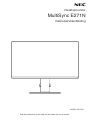 1
1
-
 2
2
-
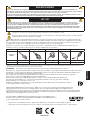 3
3
-
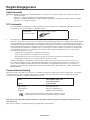 4
4
-
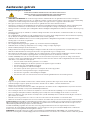 5
5
-
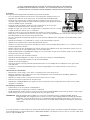 6
6
-
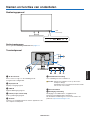 7
7
-
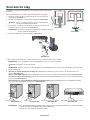 8
8
-
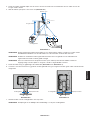 9
9
-
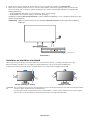 10
10
-
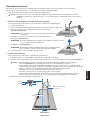 11
11
-
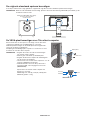 12
12
-
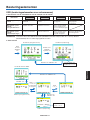 13
13
-
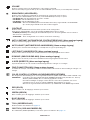 14
14
-
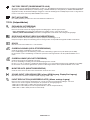 15
15
-
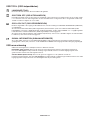 16
16
-
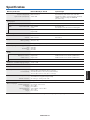 17
17
-
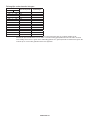 18
18
-
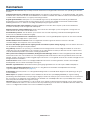 19
19
-
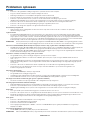 20
20
-
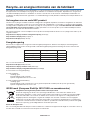 21
21
NEC MultiSync E271N de handleiding
- Categorie
- Tv's
- Type
- de handleiding
Gerelateerde artikelen
-
NEC MultiSync E241N de handleiding
-
NEC MultiSync E242N de handleiding
-
NEC MultiSync P243W de handleiding
-
NEC MultiSync EA241F-H de handleiding
-
NEC MultiSync PA271Q de handleiding
-
NEC MultiSync EA245WMi-2 de handleiding
-
NEC MultiSync EA271F de handleiding
-
NEC MultiSync EA245WMi de handleiding
-
NEC MultiSync EA234WMi de handleiding
-
NEC MultiSync EA273WMi de handleiding